闪迪,小伙伴们应该都听过这个牌子的U盘,今天小编就来说说当遇到U盘用不了的时候应该怎么办怎么修复。小伙伴们,听到小编说的这个问题,你们好奇不?好奇的话就和小编一起来看看怎么修复闪迪U盘吧~
最近小编的网上私信有点多哈~不过我发现小伙伴们问的问题比较多的都是怎么修复闪迪U盘。所以今天小编我就吧嗒吧嗒的来到了这儿~告诉你们怎么修复闪迪U盘啦~是不是很感动呀~感动的话就继续看下去可好呢?~
首先,发现一个有一段时间没使用过的U盘,插到电脑上,发现不能正常读取,连格式化都无法完成。
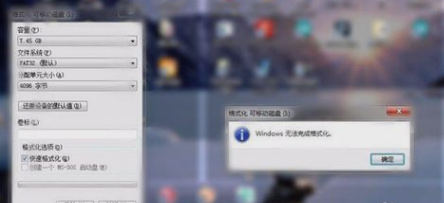
怎么修复U盘载图1
接着,这个时候,我们第一想到的是进行量产,那么我们需要进行测试,确定主控芯片方案,但是经过ChipGenius软件测试发现无法识别主控方案。
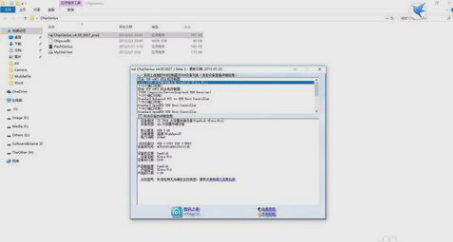
修复闪迪U盘载图2
下一步,看一下U盘的品牌是闪迪的,借助网络搜索找到资料发现闪迪U盘使用的主控方案是闪迪自家的,而且闪迪的主控方案不对外开放,一般无法识别,也没有对应的量产工具,然后找到了DiskGenius软件工具。
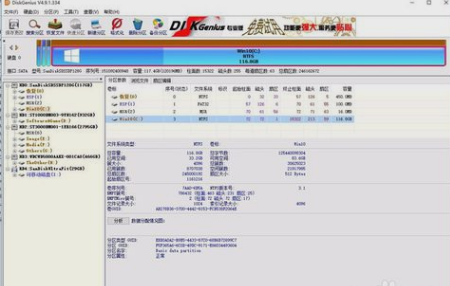
修复U盘载图3
然后,打开DiskGenius软件,可以正常识别出U盘,并且容量显示是正确的,例如我这个U盘,32G的完全可以正常识别。
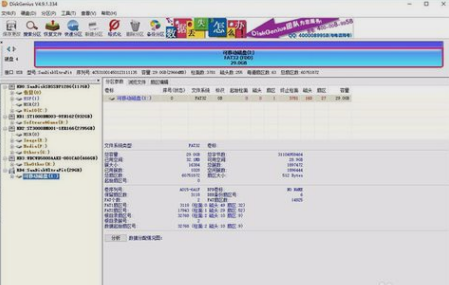
修复U盘载图4
然后在DiskGenius软件界面中,将光标放到U盘图标上,单击鼠标右键,调出DiskGenius软件菜单。

闪迪U盘载图5
再进行清除扇区数据的操作,使U盘的扇区数据清空。
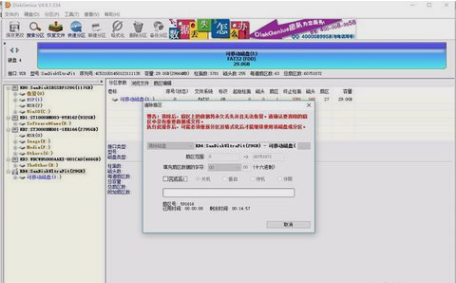
怎么修复U盘载图6
最后当扇区清除完毕后,在我的电脑中是看不到U盘的,需要重新插入U盘,并进行格式化,之后U盘就恢复正常了。

修复U盘载图7
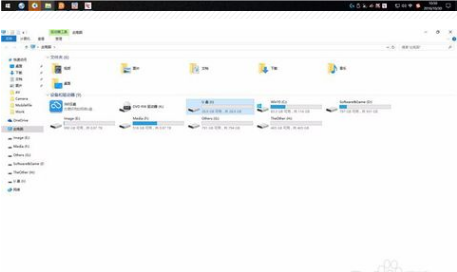
怎么修复U盘载图8